Vyksta idėja sutvarkyti failus ir dokumentusatgal į senų senovės fizinių bylų spinteles. Šiandien tai vis dar išlieka vienas baisiausių mūsų kompiuterio darbų. Pirmą kartą įkraukite visiškai naują kompiuterį, ir jūs rasite švarų šiferį. Tačiau kasdien naudojant ir mesti failus čia ir ten, viskas greitai tampa netvarkinga ir netvarkinga. Dauguma žmonių linkę vengti nuobodulio rūšiuoti failus dėl daugelio priežasčių; dažniausiai tai gali užtrukti šiek tiek laiko, kai rankiniu būdu iškirpkite failus iš aplanko ir įklijuojate juos į kitą, o dauguma žmonių nenori gaišti laiko tokioms užduotims atlikti. Nors tokia programa kaip „Files 2“ aplankas leidžia paprasčiau perkelti pasirinktinius elementus per kontekstinį meniu, Failas Fišeris siekiama suteikti daug daugiau, pvz., galimybę perkelti pasirinktinius failus nurodant jų plėtinius. Sužinokime daugiau apie programą ir jos funkcijas po pertraukos.
„File Fisher“ leidžia nukopijuoti failus iš vienokatalogą į kitą, atsižvelgiant į jų failų tipus, o tai daroma nurodant reikiamus failų plėtinius ir aplankus, į kuriuos norite perkelti failus su šiais plėtiniais. Taigi, pavyzdžiui, jei jūsų šaltinio katalogas yra užlietas daugybe skirtingų tipų failų ir jums reikia tik perkelti paveikslėlius į atskirą katalogą, galite lengvai tai padaryti naudodami „File Fisher“.
Programos sąsaja yra švari, paprasta ir paprastaintuityvus. Norėdami pradėti, turite nurodyti šaltinio ir paskirties katalogus. Toliau pažymėkite failų tipų, kuriuos jums reikia iškelti iš šaltinio, plėtinius. Failo Fišeris leidžia gana lengvai išsirinkti plėtinius grupėse. Tai galima padaryti skyriuje „Plėtinių grupės“, padalijantį krūvą į paveikslėlius, vaizdo įrašus, muziką, dokumentus, vykdomuosius ir archyvinius failus, o visus populiarius ir kelis nepopuliarius plėtinius galima pasirinkti kiekviena grupė tiesiog pažymėkite reikiamus iš dešinės srities „Plėtiniai“.

Kitas būdas pasirinkti plėtinių tipus yra:rankiniu būdu įvesdami vieną į lauką „Failų tipai“. Tada galite pasirinkti, ar įtraukti ar neįtraukti nurodytus failų tipus į kopijavimo operaciją. Kita tikrai patogi funkcija yra galimybė pridėti pasirinktinių plėtinių, kurie nenurodyti pagal numatytuosius nustatymus. Norėdami tai padaryti, spustelėkite meniu Redaguoti, po kurio spustelėkite Pridėti plėtinius, tada įveskite plėtinio pavadinimą.
Programa taip pat siūlo keletą „Advanced“parinktys, su kuriomis galima žaisti, įskaitant apvalkalo plėtinio integraciją kontekstiniame meniu, registravimas ir išvesties failų ZIP archyvo kūrimas. Be to, spustelėję atitinkamą radijo mygtuką, galite pasirinkti, ar pakeisti failą, ar pervardyti jį.
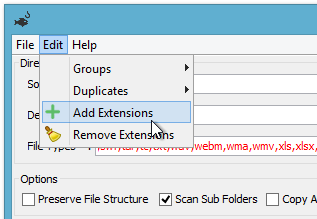
Baigę pagrindiniame programos lange spustelėkite mygtuką Pradėti, kad pradėtumėte procesą. Sėkmingas procesas baigiasi patvirtinimo pranešimu, siūlančiu atidaryti paskirties katalogą, jei norite.
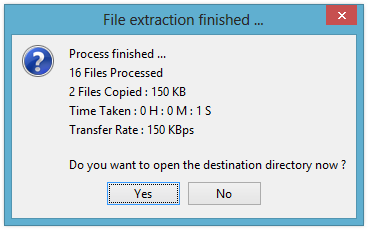
„File Fisher“ veikia „Windows XP“, „Vista“, 7 ir 8 ir reikalauja „Java-Runtime Environment“ (JRE).
Atsisiųskite failą „Fisher“













Komentarai